
HBeberapa hari yang lalu saya bicarakan kompresor dan di artikel itu dia menjelaskan apa itu kompresor dan untuk apa kompresor itu. Jika Anda telah membaca artikel, Anda akan ingat bahwa itu menyebutkan beberapa kompresor yang sangat terkenal tetapi berbayar sebagai WinZip o WinRAR dan juga menyebutkan dua yang gratis seperti 7-Zip o el IZArc. Nah, hari ini kita akan melihat bagaimana yang terakhir diinstal, file IZArc, yang merupakan dekompresor kompresor gratis dalam bahasa Spanyol.
IZArc kompatibel dengan Windows 98 / NT / 2000 / XP / 2003 dan Windows Vista. Sebelumnya kompresor ini tidak kompatibel dengan Windows Vista tetapi sejak IZArc versi 3.8.1510 ini bekerja dengan sempurna di Vista versi 32-bit. Jadi jika Anda memiliki salah satu dari sistem operasi ini yang diinstal di komputer Anda, Anda tidak perlu lagi memenuhi persyaratan untuk dapat menggunakan IZArc.
SJika Anda belum memutuskan untuk menginstal IZArc, saya akan mengingatkan Anda bahwa IZArc gratis, bahwa Anda tidak perlu memenuhi persyaratan tambahan untuk instalasi dan selain dari bahasa Spanyol, tersedia lebih dari 40 bahasa. Izarq adalah kompresor yang akan membantu Anda melakukan semua tugas kompresi-dekompresi yang diperlukan dengan file Anda tanpa harus membayar sepeser pun. Kamu bisa:
- zip dan unzip
- buat file self-compressing (hanya dengan dua klik) untuk mengirim teman Anda melalui surat sehingga mereka dapat membukanya tanpa harus memasang kompresor di komputer mereka
- membagi file menjadi beberapa bagian
- menggabungkan file yang dibagi menjadi beberapa bagian
- kamu bisa mengenkripsi file terkompresi Anda dengan kata sandi untuk melindunginya dari pengintaian
- memperbaiki file terkompresi yang rusak
- dan bahkan mengonversi file antara berbagai format kompresi
BSaya kira Anda sudah setengah yakin tentang manfaat IZArc. Melupakan tentang WinRAR dan WinZIP dan menyambut Anda ganti IZArcMengapa membayar untuk satu program sementara yang lain melakukan hal yang sama secara gratis? Mari kita mulai dengan instalasi IZArc:
1) Hal pertama yang harus dilakukan adalah mengunduh program. Anda memiliki dua opsi, dari Softonic dengan mengklik di sini, atau dari situs resmi IZArc. Dalam kedua kasus tersebut, kami akan mengunduh versi terbaru dari program tersebut, yang saat ini adalah 3.81.1550. Ingatlah bahwa IZArc gratis, oleh karena itu Anda bisa unduh gratis dari salah satu dari dua halaman ini dan gunakan secara gratis. Instalasi akan dilakukan dalam bahasa Inggris tetapi sangat sederhana dan pada akhir instalasi kita akan dapat memasukkan program dalam bahasa yang kita inginkan.
2) Ketika kami telah mengunduh program, kami akan mengklik dua kali pada file tersebut dan instalasi IZArc akan dimulai. Di jendela pertama yang muncul, mereka menyambut kami dalam bahasa Inggris («Selamat datang di IZArc 3.81.…») Kami akan mengklik «Berikutnya>» dan jendela penerimaan lisensi pengguna akan muncul:

Anda sudah tahu bahwa untuk menggunakan program, Anda harus menyetujui persyaratan yang diberlakukan oleh pembuatnya, jadi bacalah lisensinya (dalam bahasa Inggris) dan jika Anda setuju, centang opsi "Saya menerima perjanjian" dan kemudian klik «Berikutnya> ».
3) Jendela lain akan terbuka di mana Anda harus mengklik «Next>» lagi dan di jendela yang akan terbuka kemudian klik «Next>» lagi. Anda akan melihat jendela berjudul "Select Additional Tasks":

Di sini Anda memiliki dua opsi. Anda dapat membuat ikon di bilah pengaktifan cepat («Buat ikon Luncur Cepat») atau buat ikon IZArc di desktop ("Buat ikon Desktop"). Pilih opsi yang Anda minati dengan mencentang kotak yang sesuai. Kemudian klik tombol «Next>».
4) Di jendela yang terbuka, klik "Instal" dan penginstalan akan dimulai. Setelah selesai, jendela pemilihan bahasa akan terbuka. Pilih bahasa yang Anda inginkan untuk IZArk dengan menggulir dengan bilah yang muncul di sisi kanan jendela. Ketika Anda telah memilih bahasa, klik "OK".
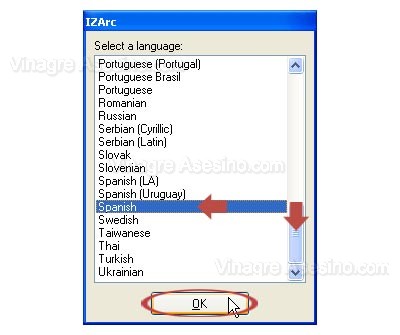
5) Setelah mengklik "OK", jendela "Options" akan terbuka secara otomatis dalam bahasa yang dipilih, di mana Anda dapat membuat berbagai perubahan pada pengaturan program. Saat ini kami hanya akan mengklik "Terima" dan kami akan melanjutkan penginstalan. Dalam manual yang lebih maju yang akan saya persiapkan segera, kita akan melihat untuk apa opsi ini dan bagaimana mengkonfigurasi program.
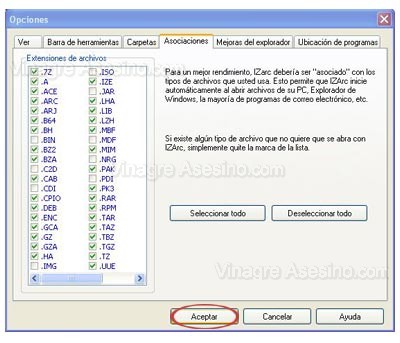
6) Jendela instalasi terakhir akan terbuka, memberi tahu kita bahwa instalasi IZArc telah selesai. Hapus centang pada kotak "View What's New" jika Anda tidak ingin membaca file teks dengan perbaikan yang diperkenalkan dalam program (ini dalam bahasa Inggris) dan klik "Finish" untuk menyelesaikan.
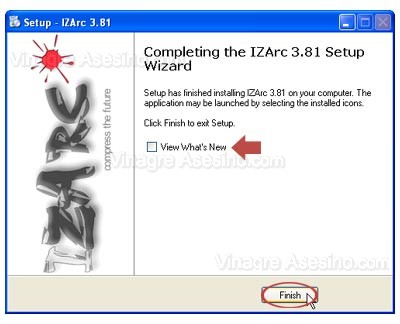
BNah dengan ini Anda telah menyelesaikan instalasi kompresor hebat ini yang berfungsi sebagai alternatif gratis yang sempurna untuk kompresor WinRAR berbayar. Mungkin saat Anda mengklik tombol "Selesai" di jendela terakhir, browser Internet Anda akan terbuka dan terhubung sebuah bagian dari halaman resmi IZArc di mana mereka menjelaskan, dalam bahasa Inggris, bagaimana memberikan sumbangan sukarela kepada para pencipta IZArc. Beri sumbangan jika Anda mau atau tutup saja jendelanya.
ESaya harap Anda mendapatkan hasil maksimal dari program ini dengan bantuan manual mini ini, saya akan segera menyelesaikan tutorialnya konfigurasi dan penggunaan IZArc sehingga Anda dapat memanfaatkan semua fitur kompresor gratis yang luar biasa ini. Sampai saat itu salam cuka.
Artikel yang sangat bagus dan yang terpenting sangat didaktik, ini telah membantu saya memutuskan untuk menginstal IZArc, saya sudah mencobanya dan bekerja dengan sangat baik.
Halo Marvin, terima kasih atas kata-kata dan kunjungan Anda. Halaman di sebelah kiri adalah untuk alasan pemrograman, seluruh halaman dirancang tanpa tabel (kecuali untuk beberapa area) dan saya mulai berlabuh ke kiri untuk memudahkan penempatan
Salam yang sangat masam.
Terima kasih, pembunuh favoritku. Sekali lagi penjelasan yang berguna. Saya setuju dengan Anda: IZARC adalah pilihan yang sangat baik, muak dengan keharusan memperbarui zip atau rar sesering mungkin.
Dan untuk semua ini, dan karena ini pertama kalinya saya menulis, selamat atas inisiatif pendidikan ini. Saya berharap saya telah mengetahui situs web ini hampir setahun yang lalu, ketika saya mulai serius mengotak-atik komputer dan terutama menjelajahi Internet. Akan sangat berguna untuk memiliki seseorang yang tidak hanya tahu, tetapi juga mengekspresikan dirinya dengan jelas dan merespons dengan indah pendidikan. Chapeau.
Ngomong-ngomong, maniak saya, mengapa Anda memilih untuk menampilkan halaman berlabuh di sisi kiri dan tidak langsung di tengah?
Pelukan erat.
Hanya satu pertanyaan, apakah Anda harus menghapus instalasi Winrar untuk mengunduh Izarc? Terima kasih banyak
Tanpa papino, Anda dapat menginstal dan menggunakan masing-masing kapan pun Anda mau.
Terima kasih teman-teman, tetapi Anda dapat membuatnya sedikit lebih lengkap, saya tidak tahu cara mengenkripsi, memperbaiki, menguji file terkompresi, salam pria ...
Semuanya akan datang pada waktunya Queni 😉
panduan tentang cara mendekompresi file dengan ekstensi .gz meminta saya untuk volume id 0 dan kemudian meminta saya untuk volume id -1 ojsal dapat membantu saya…. terima kasih
Sobat, masalah yang Anda hadapi adalah bahwa Anda kehilangan bagian dari file tersebut. Sampai Anda memiliki semuanya, Anda tidak akan dapat membuka zip.
halo salam untuk Anda semoga sukses. hai apakah saya harus mencopot kompresor lama saya atau melakukan hal yang sama?
Anda dapat memasang kedua kompresor secara bersamaan dan tidak terjadi apa-apa. Tetapi jika Anda ingin memiliki satu saja, Anda harus menghapus sendiri yang lainnya.
Halaman yang bagus, saya belum menemukannya sebelumnya, saya kira
Getaran yang sangat bagus dari Anda untuk memperkenalkannya kepada kami, dan itu dari -
sangat membantu karena Anda menjelaskannya sedemikian rupa sehingga sangat -
bisa dimengerti, saya akan mencari tutorial Anda.
Halo, saya menginstal program yang Anda katakan di sini izarc tetapi ketika saya mengunduh beberapa film dalam format .RAR itu tidak memungkinkan saya untuk membukanya dengan program ini dan saya tidak tahu mengapa saya mendapatkan kesalahan, saya telah mencoba dengan 4 yang berbeda film dan saya tidak dapat mendekompresi mereka Orang lain JIKA itu berfungsi dengan baik untuk mereka dan mereka mendekompresi tetapi dengan winrar. Tolong bantu saya, beri saya contoh langkah demi langkah tentang cara mendekompresi atau pembayaran gratis yang lebih baik dijelaskan Tolong jawab saya secepatnya Terima kasih banyak
Apakah Anda mendengar bagaimana saya dapat memampatkan file dalam program ini! ????
Terima kasih, Anda membantu saya, saya berharap dan Anda dapat membantu saya lagi
merumput!
karena mereka tidak menjelaskan prosedur yang sama misalnya
Hai, saya senang Anda meletakkan halaman ini, saya baru saja mengunduhnya dan saya berharap dekompresor ini lebih mudah digunakan daripada win rar atau win zip karena saya tidak mengerti itu
Mereka bodoh untuk mengangkatnya, saya tidak membawa sesuatu dan ikonnya tidak keluar
psss ini agak aneh net tidak mengerti loc
apa yang dia katakan
tapi pertarungan yang mereka lakukan tapi tidak pernah dirilis, mereka tidak melakukan ini untuk Anda
HHoLA !! Terima kasih banyak !! setiap langkah sangat membuat iri dan sangat membantu !!! terima kasih banyak caapo !!!
Cuka, ini adalah program yang bagus tetapi jika saya telah menginstal winrar, saya diizinkan untuk menginstalnya atau saya akan memiliki masalah dengan hard drive saya, Terima kasih
diskulpen Saya punya masalah! Saya tidak bisa membuka zip film yang terbagi menjadi 8 bagian! itu memberitahuku volume id 0! Saya sangat menghargai bantuan km !!